Instalarea automată a pachetelor noi pentru programele de bază joacă un rol foarte important în orice sistem de operare. Rețelele globale de computere interacționează între ele în mod continuu, desigur, în timp ce detectează erori și vulnerabilități. Prin urmare, trebuie să configurați periodic componentele Windows 10. Desigur, nu fiecare utilizator poate să-l facă singuri. Dar de ce deranjez, dacă există o actualizare automată?
Pe sistemele Windows, fiecare descărcare de programe de completare este controlată utilizând utilitarul specializat pentru Update Center. Este posibil să alegeți când și cum să instalați programe noi. Din păcate, în cea de-a zecea generație, această oportunitate a fost pierdută iremediabil. Microsoft a decis să elimine dreptul utilizatorului de a alege. Acum Windows 10 independent și fără dependență de dorința proprietarului computerului însuși efectuează descărcarea automată a pachetelor noi și instalarea acestora.
De ce amenință? Noile versiuni ale driver-elor nu ajută întotdeauna la îmbunătățirea performanței Windows 10, deoarece au și unele inexactități și erori. Se poate întâmpla ca sistemul să nu mai funcționeze corect și va fi necesar să aliniați driverele la versiunile anterioare. Lectia este plictisitoare si lunga, asa ca uneori merita dezactivarea modului de actualizare automata. Există mai multe modalități care ajută la realizarea acestui lucru. Despre ei mai jos.
Prin parametrii suplimentari
Această metodă vă permite să nu dezactivați complet, dar cel puțin să amânați actualizarea automată. Trebuie să înțelegeți că acest mod de dezactivare permanentă a descărcărilor și instalării nu va funcționa.
- Mai întâi, accesați Actualizare și securitate, deschideți Centrul de actualizare și faceți clic pe fila Setări.
- Apoi faceți clic pe butonul Opțiuni avansate.
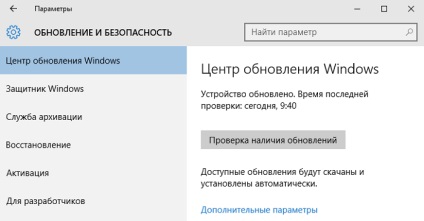
- Apoi, selectați Notificați despre planificarea repornirii. Prin această decizie, interzicem Windows 10 de fiecare dată după instalarea programelor de completare pentru a include o repornire.
- După aceasta, trebuie să activați Actualizarea pentru Windows pentru a furniza actualizări pentru alte produse Microsoft.
- Apoi, activați actualizările Snooze. Când această opțiune este activată, descărcările noi vor fi instalate timp de câteva luni. Aceasta este mult mai mult decât de obicei, ceea ce va ajuta la înghețarea problemei.
Vedeți mai multe: Care sunt programele pentru Windows 10 azi?
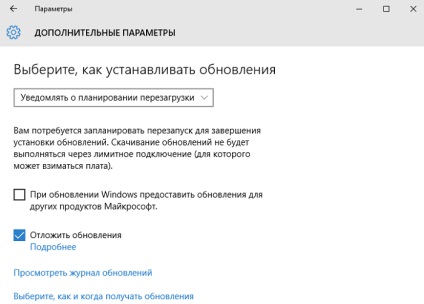
- În ultimul moment, faceți clic pe linkul Selectați modul și momentul de primire a actualizărilor și comutați comutatorul din Actualizare din mai multe locuri în modul Dezactivat. Ce facem acest pas? Salvăm descărcarea prin Internet.
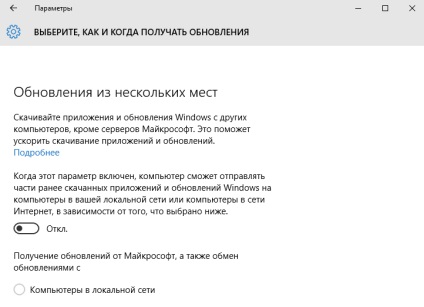
Prin descărcarea driverelor
Acum vine un punct interesant, deoarece setarea de boot și driver pentru Windows 10 este ușor de ajustat.
- Deschide Execute. Puteți face acest lucru folosind combinația dintre Win și R de pe tastatură.
- Înregistrăm o comandă specială pentru acest conținut rundll32 newdev.dll, DeviceInternetSettingUi și faceți clic pe butonul Enter. Aceasta deschide setările de instalare a dispozitivului.
- Apare o fereastră în care doriți să selectați Nu, furnizați o alegere. Apoi, alegeți Niciodată să instalați drivere din Windows Update.
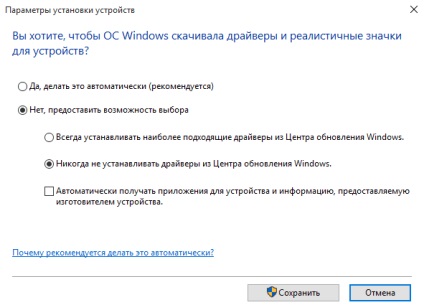
- Ultimul pas este salvarea modificărilor.
Afișați sau ascundeți instrumentul de actualizări
Windows 10 are un program care poate ascunde descărcările și driverele inutile.
- Pentru a începe, descărcați Afișați sau ascundeți actualizările.
- Apoi rulați această aplicație și faceți clic pe Next, începe procedura de scanare.
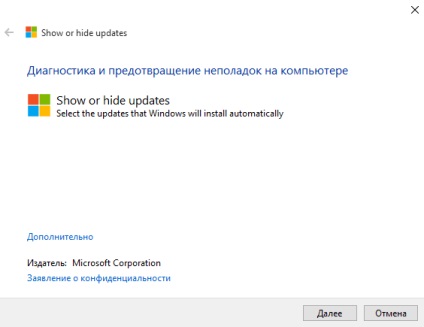
- Faceți clic pe Ascundere actualizări.
- Apoi va apărea o fereastră nouă, în care trebuie să selectați acele suplimente pe care doriți să le ascundeți și faceți clic pe butonul Următorul.
Limita WiFi
O altă modalitate de a împiedica Windows 10 să instaleze automat pachete noi este să configureze conexiunea la rețeaua globală într-un mod limitat.
- Deschideți Setările și accesați secțiunea Rețea și Internet.
- Accesați opțiunile avansate din secțiunea Rețele fără fir și comutați la setarea Activat ca opțiune de conectare limitată.
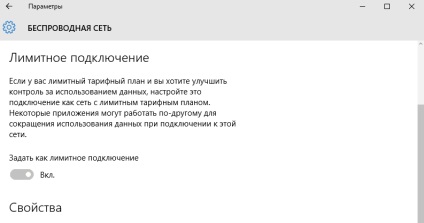
Windows 10 nu va putea descărca actualizări, deoarece va considera că conexiunea la Internet este limitată.
Politica de grup
Configurarea descărcării și instalării pachetelor noi prin intermediul politicii de grup continuă să funcționeze în Windows 10. Trebuie remarcat faptul că proprietarii versiunii Home nu pot seta acest parametru. Mai mult, noii parametri nu au efect imediat după modificări. Deci, după schimbări va fi necesar să așteptați un timp.
- Accesați Centrul de actualizare Windows și faceți clic pe butonul Verificați pentru actualizări.
Vezi de asemenea: Descărcarea Windows 10 Pregătirea pentru instalare
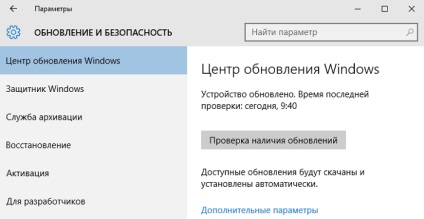
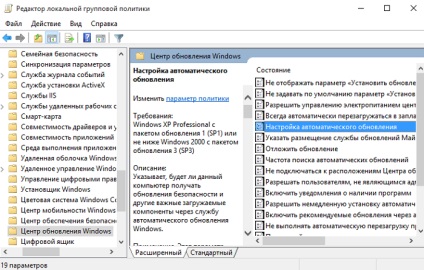
- Se deschide o fereastră în care faceți clic pe Activat. În secțiunea Opțiuni, selectați una dintre opțiunile de actualizare dorite.

Neutralizarea Actualizării Windows
Există o setare Windows Update care vă permite să dezactivați definitiv actualizările automate.
- Apăsați combinația de taste Win + R și introduceți services.msc.
- Se deschide fereastra Servicii, în care doriți să găsiți Centrul de actualizare.
- Trebuie să faceți dublu clic și să modificați valoarea la Dezactivat.
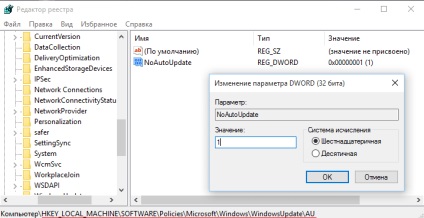
Acum, centrul de actualizare nu va putea descărca, va emite în mod constant o eroare. Iată câteva modalități de a dezactiva descărcări și instalări enervante.
Articole similare
Trimiteți-le prietenilor: